
It wurdt leaud dat it moderner bestjoeringssysteem, hoe mear alsidige en funksjoneel. Dochs hawwe brûkers faaks ferskate problematyske situaasjes ta by it begjin fan âlde applikaasjeprogramma's as gaming-applikaasjes op nijere OS. Litte wy útfine hoe't jo ferâldere PC-spultsjes mei Windows 7 útfiere.
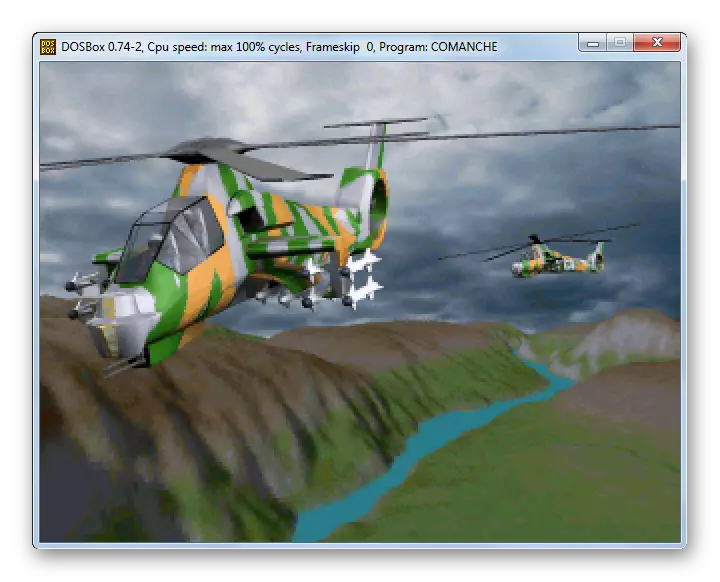
Metoade 2: Klanten fan kompatibiliteit
As it spultsje begon op eardere ferzjes fan 'e Windows-line, mar ik wol net yn' e finsters 7, it makket sin om it te besykjen it yn kompatibiliteit te aktivearjen yn it ynstallearjen fan modus ynstalleare.
- Gean nei de "Explorer" nei de map wêr't it útfierbere probleem fan it probleemspultsje wurdt pleatst. RJOCHTS KLIK OP IT EN STOP DE SELECTION IN DE SELEMEN IN DE MENU DAT DAT TIEPT OP DE "Eigenskippen" opsje.
- Yn it werjûn finster, iepenje de seksje kompatibiliteit.
- Selektearje it fakje njonken it "Run Program ..." Namme. Hjirnei sil de dellûklist ûnder dit artikel aktyf wêze. Klikje derop.
- Fanôf de list dy't ferskynt, selektearje de ferzje fan it Windows-bestjoeringssysteem wêrfoar it probleem dat oarspronklik wie bedoeld.
- Folgjende kinne jo ek ekstra parameters aktivearje troch de karfakjes tsjinoer de relevante items te setten om de folgjende aksjes út te fieren:
- fisueel ûntwerp útskeakelje;
- Mei help fan skerm resolúsje 640 × 480;
- gebrûk fan 256 kleuren;
- de gearstallings losmeitsje op 'e "buroblêd";
- Skaal útskeakelje.
Dizze parameters wurde by foarkar aktivearre foar foaral âlde spultsjes. Bygelyks, ûntwurpen foar Windows 95. As jo de ynstellingen net ynskeakelje, sels as de applikaasje wurdt lansearre, sille de grafyske eleminten ferkeard werjûn wurde.
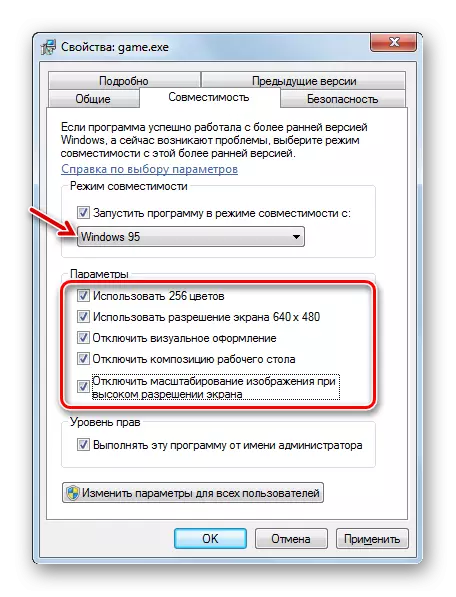
Mar as jo spultsjes begjinne mei spultsjes foar Windows XP of Vista, hawwe jo dizze parameters net nedich yn 'e measte situaasjes.
- Nei yn 'e tabblêd Kompatibiliteit binne alle nedige ynstellingen ynsteld, druk op de knop "OK" knoppen.
- Nei it útfieren fan dizze aksjes kinne jo de spultsje-applikaasje útfiere op 'e gewoane manier troch dûbel te klikken op de LKM op syn útfierber bestân yn' e "Explorer".
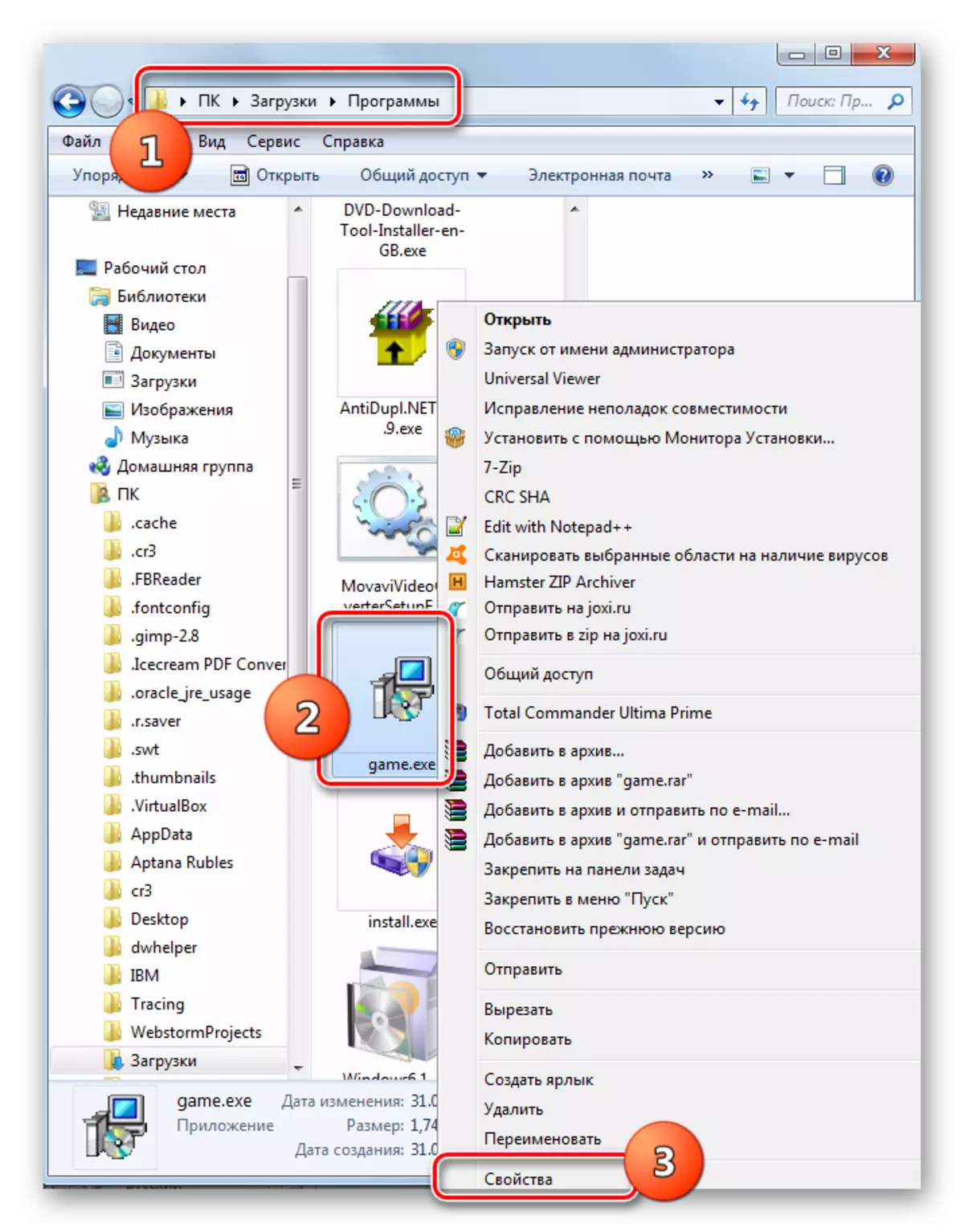
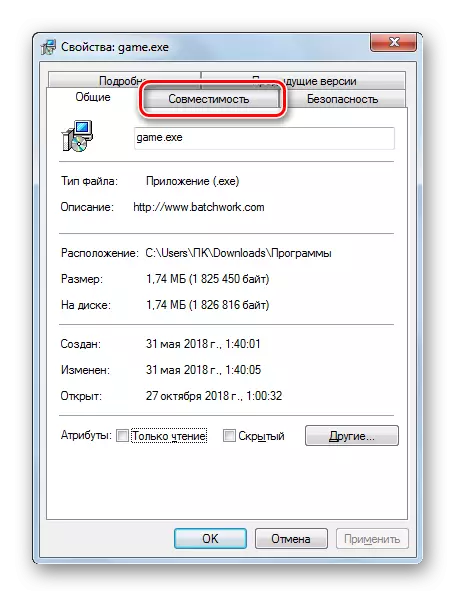
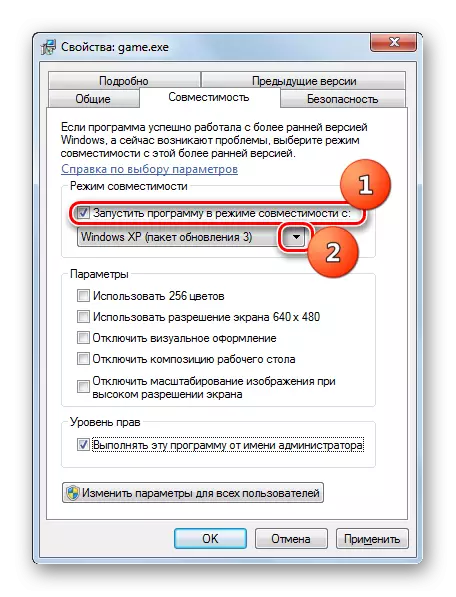

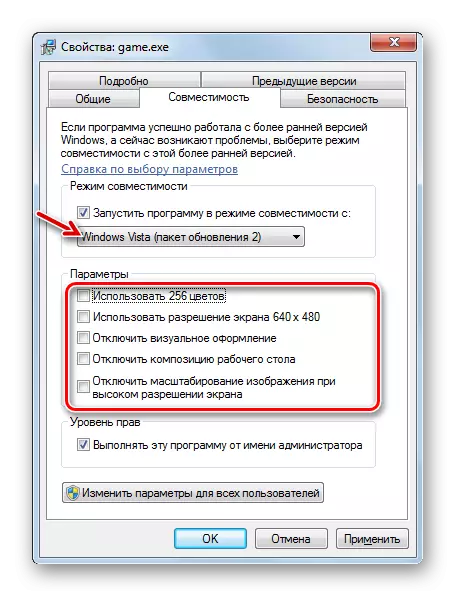
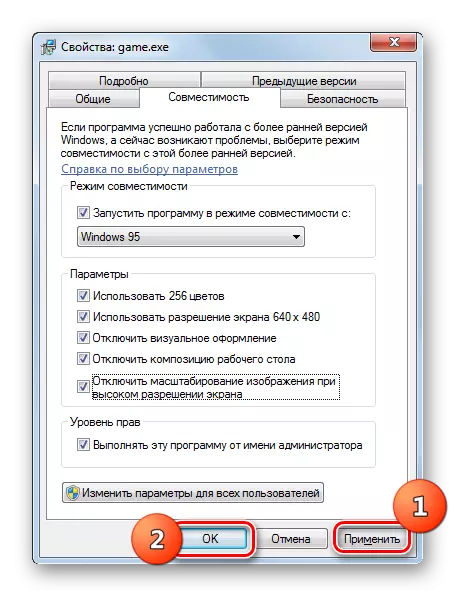
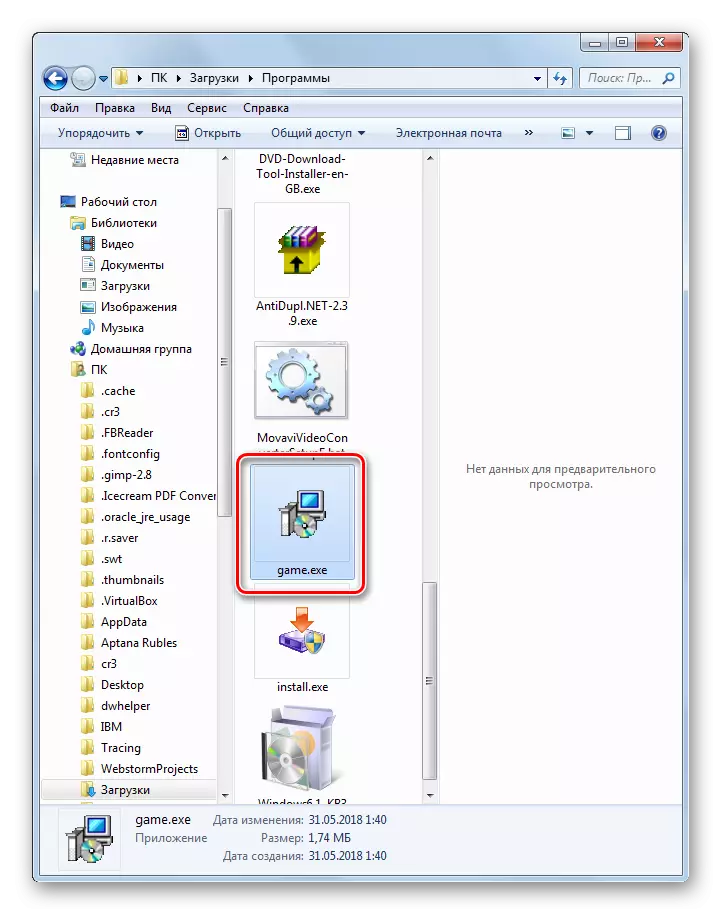
Sa't jo kinne sjen, hoewol de âlde spultsjes op Windows 7 miskien net op 'e gewoane manier binne lansearre, troch guon manipulaasjes kinne jo dit probleem noch oplosse. Foar spultsje-applikaasjes dy't oarspronklik waarden bedoeld foar MS DOS, it is ferplicht om de emulator fan dit OS te ynstallearjen. Foar deselde spultsjes dy't mei súkses binne funksjonearre op eardere ferzjes fan Windows, is it genôch om kompatibiliteitsmodus te aktivearjen en te konfigurearjen.
